金舟录屏大师可以进行无水印视频录制,并且能进行高清屏幕录制,不没有录制时间限制,用户可以根据诉求选择不同的录制模式、格式、画质、分辨率、姻缘、视频帧数等,同时金舟录屏大师还能应用于课程的录制、游戏的录制、会议录制和直播录制等,适用范围广泛,操作简单易上手,并且金舟录屏大师还拥有六大模式无损录制,能有效保证音画同步超清。更多精彩内容都在金舟录屏大师里,快来试试吧!
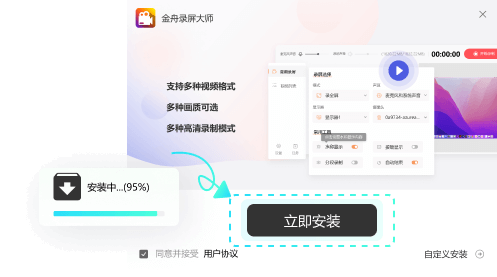
金舟录屏大师使用方法:
金舟录屏大师是一款功能强大且易于操作的电脑录屏软件,可以使用多种录屏模式,如全屏、自定义区域、应用窗口、摄像头录制、录音和分屏录制等。以下是使用金舟录屏大师的基本步骤:
打开金舟录屏大师并选择录屏模式。可以根据需要选择合适的录屏模式,例如,如果需要录制全屏,则选择“全屏”模式;如果需要自定义录制区域,则选择“自定义区域”并调整选框大小。
设置声源。可以选择录制系统声音、麦克风声音或两者的组合。
调整其他设置。如视频格式、画质、是否显示水印和悬浮窗等。
开始录制。点击“开始录制”后,软件会进行倒计时,然后开始录制。
录制过程。在录制过程中,可以使用画笔工具在屏幕上进行标注或添加形状注释;可以使用悬浮窗暂停、停止或开始录制。
结束录制。录制完成后,点击“结束录制”,软件会将录制好的视频保存到指定的文件夹中。
视频管理。在视频列表中,可以预览录制的视频,进行重命名、打开或删除等操作。
此外,如果需要更高级的功能,如分段录制或自动结束录制等,可以在设置中启用这些选项。
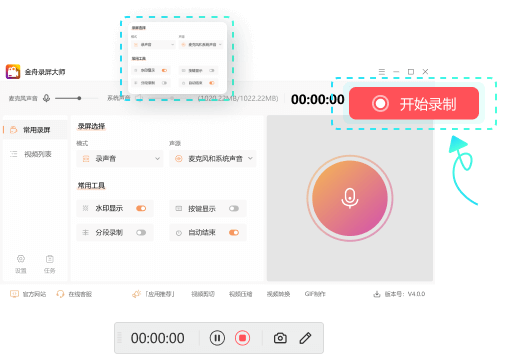
金舟录屏大师导出视频步骤:
打开金舟录屏大师软件,选择合适的录制模式,如全屏、自定义区域、摄像头、录音(不录屏)或分屏录制。
根据需求设置录制的网页视频,包括录制大小、音频输入选项(仅系统声、仅麦克风或两者同时录制)。
使用浏览器打开并播放需要录制的网页视频。
回到金舟录屏大师软件中,点击左上角的录制按钮开始录制。
录制过程中,可以通过悬浮窗按钮控制录制,如暂停或停止。
录制结束后,软件会给出提示,此时点击前往导出文件夹,即可查看导出的视频文件。
此外,金舟录屏大师还支持更多设置,如画质选择(原画、高清或标清)和输出格式(建议选择MP4格式),这些设置可以在录制前进行,以满足不同的存储需求和视频观看效果。
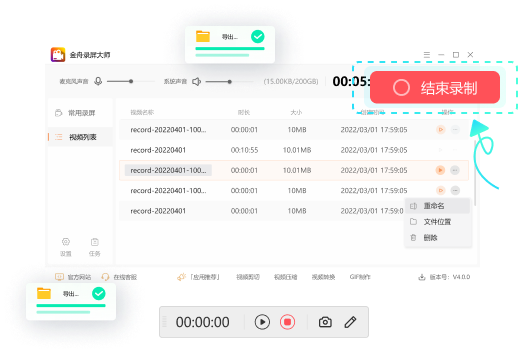
金舟录屏大师软件特色:
1.一键点击全屏录制,画质可自行设置,录制过程还能编辑,使用画笔、选框等操作;
2.选择自定义区域录制模式,想录哪里就录哪里,录制区域自己选择;
3.摄像头录制功能,可自由调节录制区域;
4.多种录制画面,可以同时开启摄像头录制,满足多屏、多视角录制;
5.高品质录音,支持系统声音、麦克风、全部录制录音模式。
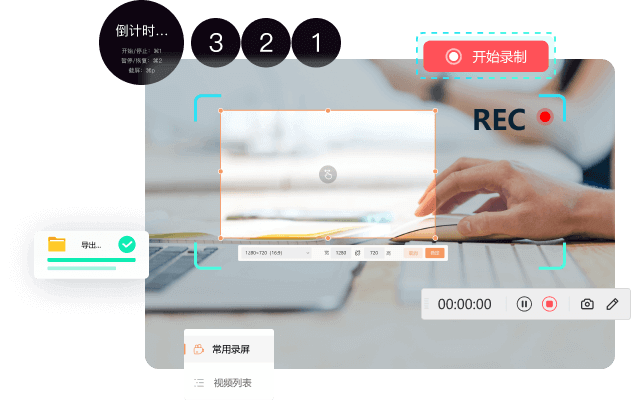
金舟录屏大师软件亮点:
1、可以将录制所选取的应用视窗锁定,而不用考虑其它视窗对该视窗的操控,使用起来非常方便。
2、其中还具有摄像功能,我们可以随便挑战拍摄的方向,还可在摄像视角任意调整我们拍摄范围。
3、不记录图片,只记录声音,高质量的录制,支持系统的声音,话筒,系统,麦克风等多种录制方式。




 驱动人生10
驱动人生10 360解压缩软件2023
360解压缩软件2023 看图王2345下载|2345看图王电脑版 v10.9官方免费版
看图王2345下载|2345看图王电脑版 v10.9官方免费版 WPS Office 2019免费办公软件
WPS Office 2019免费办公软件 QQ浏览器2023 v11.5绿色版精简版(去广告纯净版)
QQ浏览器2023 v11.5绿色版精简版(去广告纯净版) 下载酷我音乐盒2023
下载酷我音乐盒2023 酷狗音乐播放器|酷狗音乐下载安装 V2023官方版
酷狗音乐播放器|酷狗音乐下载安装 V2023官方版 360驱动大师离线版|360驱动大师网卡版官方下载 v2023
360驱动大师离线版|360驱动大师网卡版官方下载 v2023 【360极速浏览器】 360浏览器极速版(360急速浏览器) V2023正式版
【360极速浏览器】 360浏览器极速版(360急速浏览器) V2023正式版 【360浏览器】360安全浏览器下载 官方免费版2023 v14.1.1012.0
【360浏览器】360安全浏览器下载 官方免费版2023 v14.1.1012.0 【优酷下载】优酷播放器_优酷客户端 2019官方最新版
【优酷下载】优酷播放器_优酷客户端 2019官方最新版 腾讯视频播放器2023官方版
腾讯视频播放器2023官方版 【下载爱奇艺播放器】爱奇艺视频播放器电脑版 2022官方版
【下载爱奇艺播放器】爱奇艺视频播放器电脑版 2022官方版 2345加速浏览器(安全版) V10.27.0官方最新版
2345加速浏览器(安全版) V10.27.0官方最新版 【QQ电脑管家】腾讯电脑管家官方最新版 2024
【QQ电脑管家】腾讯电脑管家官方最新版 2024